Лесно и бързо ръководство за root достъп на Android

След като руутнете телефона си с Android, имате пълен достъп до системата и можете да стартирате много видове приложения, които изискват root достъп.
Един от ключовите моменти на браузъра Brave е, че включва вграден блокер на реклами. Не всички потребители обаче може да искат това да е активирано по всяко време. За щастие за тези времена и потребители, можете да го деактивирате доста лесно, по един от двата начина.
Ако искате да деактивирате рекламния блокер на Brave за един конкретен уебсайт, можете да го направите чрез използването на смелата икона в горната част, отдясно на лентата за URL адреси.
Съвет: Има две икони отдясно на URL лентата в Brave. Най-десният е триъгълник и се използва за програмата Brave Rewards, която предлага криптовалута в замяна на разрешаване на някои реклами. Истинската икона на Brave, която искате да докоснете, е главата на лъва до нея.
Когато докоснете иконата Brave, ще се появи падащо меню. В това падащо меню можете да конфигурирате кои настройки за защита са активирани на този конкретен сайт.
Ако „Блокиране на реклами и проследяване“ е активирано, зареждането на реклами и проследяващи скриптове ще бъде предотвратено. Това може да увеличи вашата поверителност и времето за зареждане на страницата, както и да предотврати показването на натрапчиви реклами.
Съвет: Други настройки в това меню ви позволяват да форсирате HTTPS връзки (където има такива), да предотвратите запазването на бисквитки от сайтове на трети страни, да блокирате всички уеб скриптове (това може да повреди някои уебсайтове) и съответно да увеличите трудността при снемане на пръстови отпечатъци от браузъра ви.
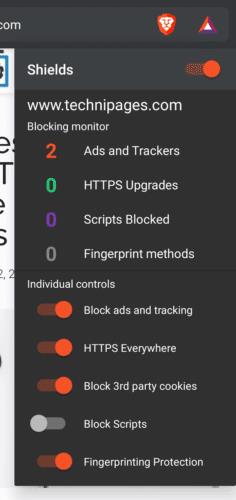
Докоснете иконата Brave, след което докоснете „Блокиране на реклами и проследяване“, за да деактивирате блокирането на реклами на един сайт.
Ако искате да деактивирате блокирането на реклами в целия браузър, можете да го направите от настройките в приложението. За да отворите настройките, докоснете иконата с тройна точка, след което докоснете „Настройки“.
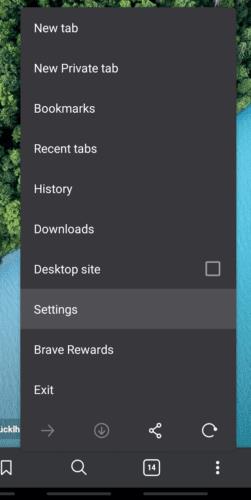
Докоснете иконата с тройна точка, след това „Настройки“, за да отворите настройките на приложението.
За да деактивирате широко браузъра за блокиране на реклами, трябва да отворите настройките „Поверителност“ в горната част на подраздела „Разширени“.
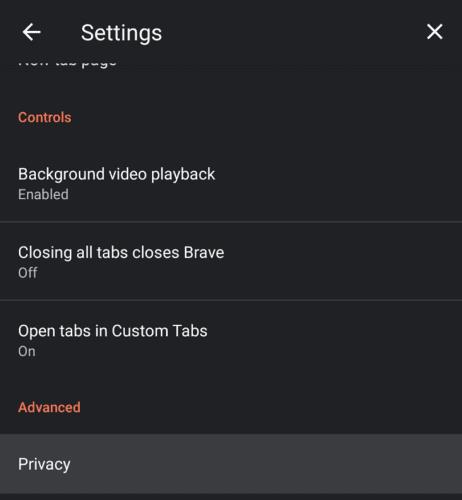
Докоснете настройките „Поверителност“, за да можете да конфигурирате настройката за блокиране на реклами в целия браузър.
Просто трябва да докоснете „Блокиране на реклами“ веднъж, за да премахнете отметката от съответното квадратче, след което блокирането на реклами да бъде деактивирано.
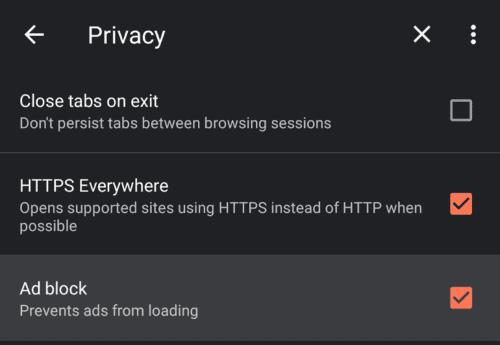
Махнете отметката от квадратчето „Блокиране на реклами“, за да деактивирате блокирането на реклами.
След като руутнете телефона си с Android, имате пълен достъп до системата и можете да стартирате много видове приложения, които изискват root достъп.
Бутоните на вашия телефон с Android не са само за регулиране на силата на звука или събуждане на екрана. С няколко прости настройки те могат да се превърнат в преки пътища за бързо заснемане на снимки, прескачане на песни, стартиране на приложения или дори активиране на функции за спешни случаи.
Ако сте забравили лаптопа си на работа и имате спешен доклад, който да изпратите на шефа си, какво трябва да направите? Да използвате смартфона си. Още по-сложно е да превърнете телефона си в компютър, за да вършите много задачи едновременно по-лесно.
Android 16 има джаджи за заключен екран, с които можете да променяте заключения екран по ваш избор, което го прави много по-полезен.
Режимът „Картина в картината“ на Android ще ви помогне да свиете видеото и да го гледате в режим „картина в картината“, гледайки видеото в друг интерфейс, за да можете да правите други неща.
Редактирането на видеоклипове на Android ще стане лесно благодарение на най-добрите приложения и софтуер за редактиране на видео, които изброяваме в тази статия. Уверете се, че ще имате красиви, вълшебни и стилни снимки, които да споделяте с приятели във Facebook или Instagram.
Android Debug Bridge (ADB) е мощен и универсален инструмент, който ви позволява да правите много неща, като например намиране на лог файлове, инсталиране и деинсталиране на приложения, прехвърляне на файлове, root и флаш персонализирани ROM-ове, както и създаване на резервни копия на устройства.
С приложения с автоматично щракване. Няма да се налага да правите много, когато играете игри, използвате приложения или задачи, налични на устройството.
Въпреки че няма магическо решение, малки промени в начина, по който зареждате, използвате и съхранявате устройството си, могат да окажат голямо влияние върху забавянето на износването на батерията.
Телефонът, който много хора обичат в момента, е OnePlus 13, защото освен превъзходен хардуер, той притежава и функция, която съществува от десетилетия: инфрачервеният сензор (IR Blaster).







